详细解说u盘大师装win10系统教程
- 分类:U盘教程 回答于: 2021年09月01日 09:57:00
我们都知道安装系统的方法有很多种,可以用简单的一键重装工具装,也可以用U盘进入pe用Ghost装,下面小编就教大家u盘大师安装win10教程步骤。
u盘大师装win10系统教程如下:
1.首先我们要下载一个魔法猪一键重装系统,安装完成后打开软件(注意:安装时需要关闭杀毒软件避免受到拦截)准备一个10G内存的u盘。

2.我们点击开始制作后,进入到下一个页面我们选择需要安装的win10系统,点击”开始制作“。

3.开始安装系统镜像文件及PE系统,此时需耐心等待。
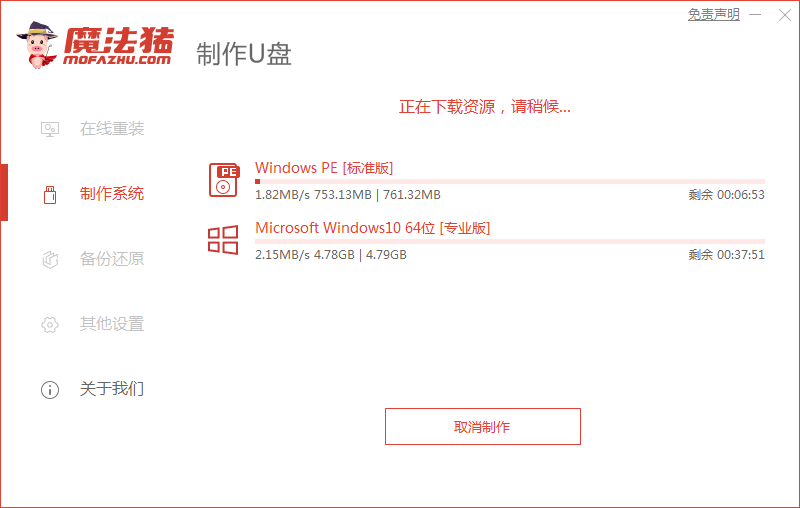
4.下载完成后我们需点击”立即重启"按钮,重启时快速点击F12进入到启动项选择页面,不知道启动项页面进入方法的点击“快捷键大全'查看。
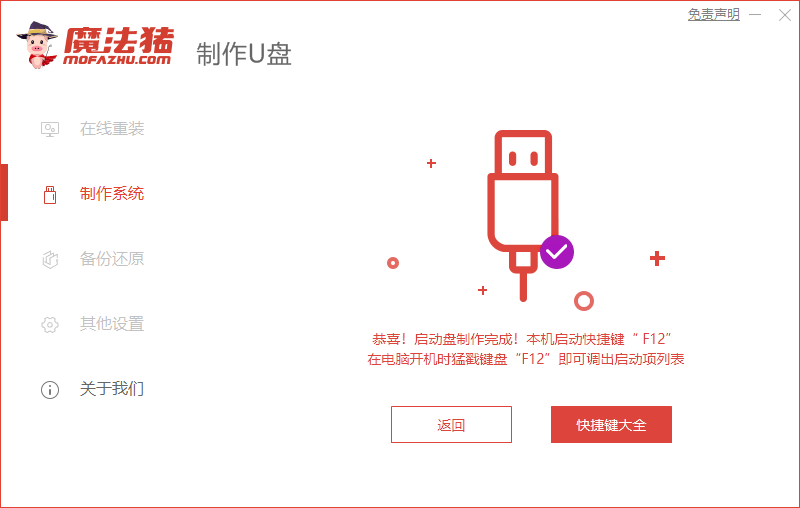
5.进入到选项页面我们选择”usb“进入到系统。

6.进入到页面我们选择第一个选项进入。

7.进入到桌面后我们就开始安装系统镜像文件。
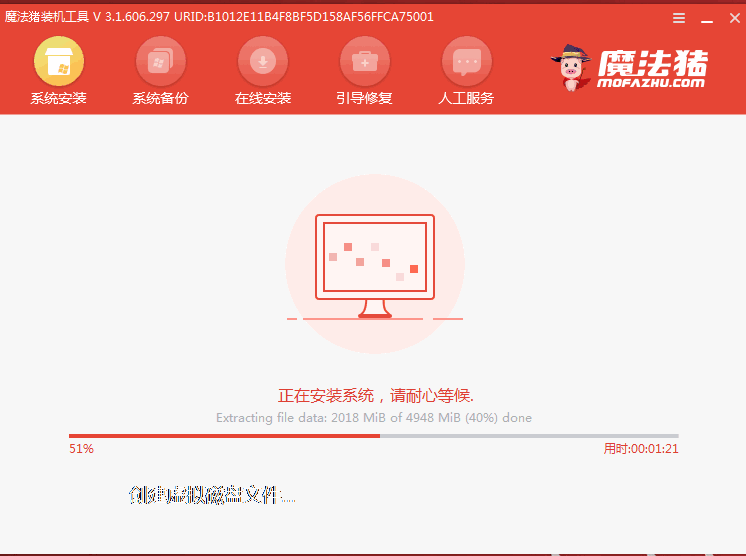
8.我们选择系统盘的目标分区c盘,点击”确认“按钮。

9.安装完成后,我们把u盘拔掉,需要再次点击”立即重启“。
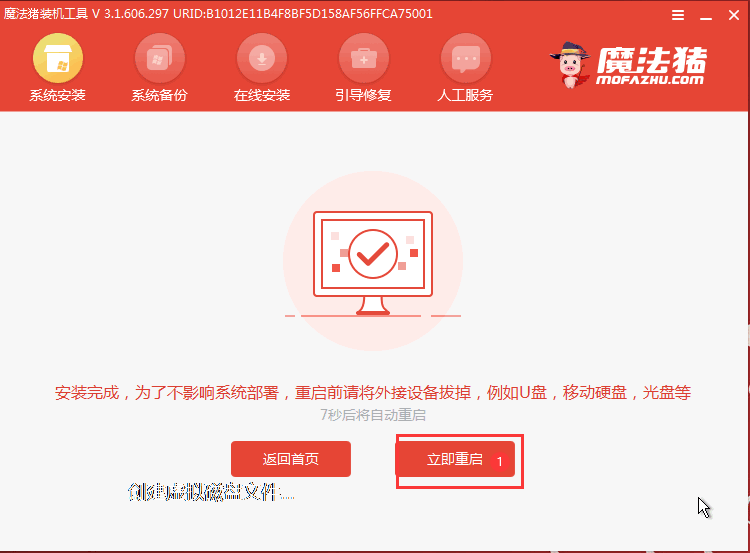
10.重启进入到win10系统页面时就安装完成啦。

以上就是u盘大师装Win10系统教程的内容,你学会了吗?希望能够帮助到大家。
 有用
26
有用
26


 小白系统
小白系统


 1000
1000 1000
1000 1000
1000 1000
1000 1000
1000 1000
1000 1000
1000 1000
1000 1000
1000 1000
1000猜您喜欢
- 老电脑u盘安装xp系统的详细步骤教程..2021/06/30
- u盘装系统win7教程步骤图解2022/07/20
- 小编教你怎么恢复u盘删除的文件..2018/10/20
- u盘启动盘制作工具软件哪个好..2022/12/03
- 小编教你重装win10系统2017/10/17
- u盘pe系统,简单小编教你如何制作一个u..2018/03/27
相关推荐
- u盘插上电脑没反应,小编教你修复无法..2018/01/24
- 如何用u盘重装系统win7系统的教程..2022/01/11
- u启动u盘装系统教程步骤图解..2021/12/08
- 小白系统u盘制作的方法和步骤..2022/11/13
- 电脑系统win7旗舰版纯净版u盘安装教程..2021/04/06
- 小白系统制作u盘要多久2022/06/27

















